欢迎您访问我爱IT技术网,今天小编为你分享的电脑教程是:电脑系统怎么备份,在平时使用电脑中总免不了某些软件的激活、甚至备份等,比如:辛辛苦苦写的程序没做好备份丢失了,那是很难受的事儿。本文针对这些诸多问题,由我爱IT技术网电脑教程小编,精心整理并收集网络上这些有用的知识分享给大家,注意知识来源于互联网,是有用的知识收集整理,如果你觉得有侵犯你的权利的,请你及时联系本站的相关负责人,我们会在第一时间为你处理,谢谢你的配合!
电脑系统怎么备份
下面我们详细介绍如何使用ghost备份系统,ghost备份系统相比系统自带的工具操作更简单,并且可以有选择的备份自己所需要的文件部分,后期还原也十分方便。
详细的操作方法或具体步骤
ghost操作中用到的英文解释
Local:本地操作,对本地计算机上的硬盘进行操作;
Peer to peer:通过点对点模式对网络计算机上的硬盘进行操作;
GhostCast:通过单播/多播或者广播方式对网络计算机上的硬盘进行操作;
Option:使用Ghsot时的一些选项,一般使用默认设置即可;
Quit:退出Ghost;
Help:一个简洁的帮助。
进入ghost界面后,提示一个ghost相关版本信息,我们按回车键确认即可进入ghost操作界面,下面正式进行ghost备份系统操作。
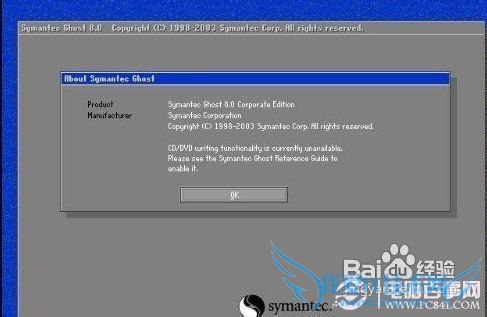
首先选择左下角的操作菜单,依次选择Local→Partion→To Image

之后会提示你选择将备份系统保存的硬盘,一般我们电脑只有一个硬盘的话,直接确认即可
注意:如果你的电脑中有几个硬盘,那么以上会有几个硬盘选项,那么选择保存的硬盘的时候一定要注意选择正确要备份的硬盘哦,一般我们是选择安装有系统的那个硬盘上!
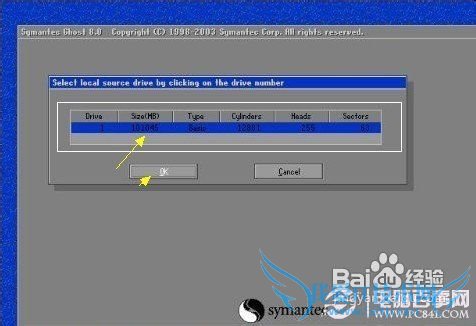
之后我们提示我们要备份哪个盘,我们这里必须选择C盘(也就是备份系统盘了),很多用户看到如下图所示的多个磁盘,不知道哪个是C盘 (盘),其实判断也非常简单,一般是第一项,并且可以看到Type下面有个“primary(主要的)”字样,说明这个就是主盘系统盘。如下图,我们选种 带有primary属性的主盘即可,如下图:

接下来,会提示我们将备份的文件放置在哪个盘,一般不建议放置在主盘,建议大家放D盘或其他盘均可,这个到没什么要求只需空间稍大一些即可,另外记住下位置,方便下次系统还原查找。

我们这里假设选择放在F盘,之后在下面的名字处写上备份的名字,比如大家可以写winxp即可,之后点右侧的保存(Save)即可。之后系统将自动进入备份页面
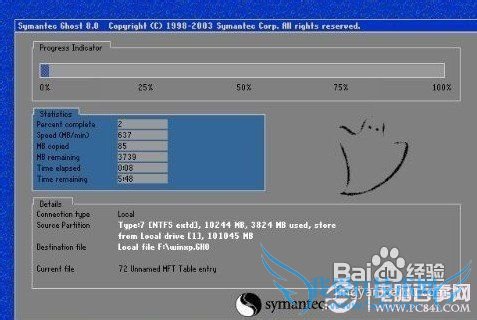
所有进度结束之后,会提示2个因为,左面的为进入PE继续操作,后面一个为重新启动电脑,默认选择为重新启动电脑,我们主要按下回车键即可重新 启动电脑,之后我们可以进行系统,查看到我们可以在电脑F盘看到系统备份文件为winxp.gho。到这里系统备份工作就顺利完成了
以上就是关于电脑系统怎么备份的分享,如果你有更好的经验或者补充,请在下面评论框中发表你的答案。
- 评论列表(网友评论仅供网友表达个人看法,并不表明本站同意其观点或证实其描述)
-
